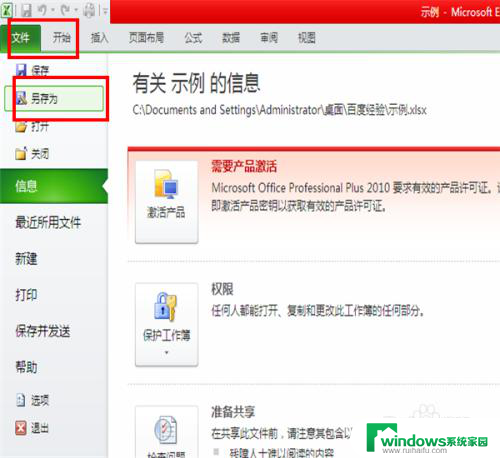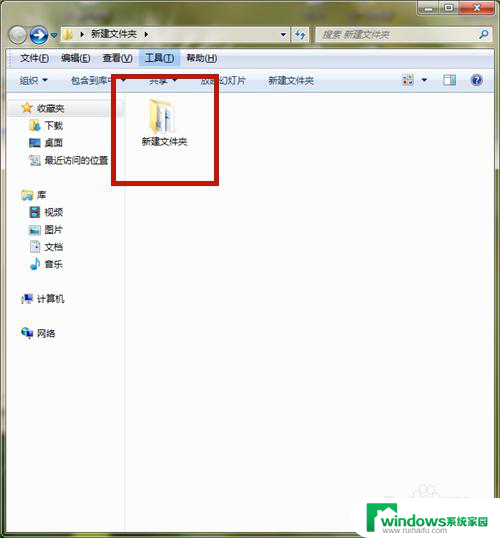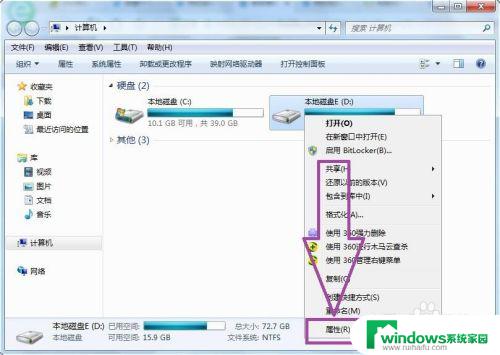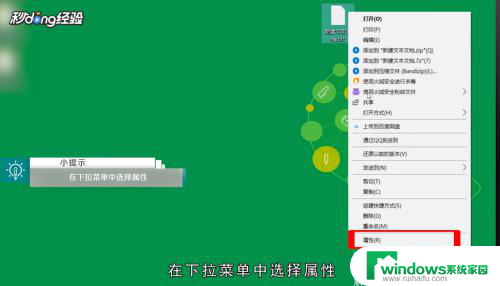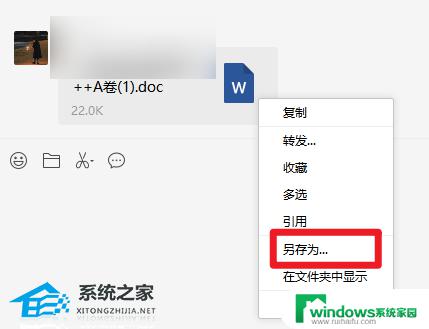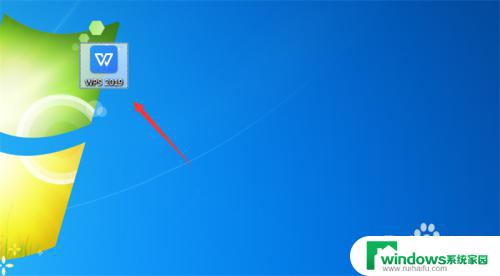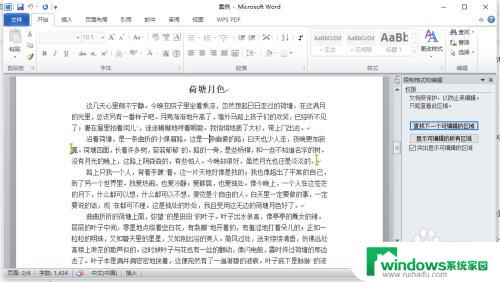如何把文件设置为只读文件 Windows文件只读设置方法
更新时间:2023-09-04 14:54:46作者:yang
如何把文件设置为只读文件,在我们日常使用电脑的过程中,有时候我们会需要将一些重要的文件设置为只读文件,以防止意外的修改或删除,而在Windows操作系统中,设置文件为只读文件是非常简单的。通过简单的几个步骤,我们就可以轻松地将文件设置为只读,确保文件的安全性。在本文中我们将介绍如何在Windows系统下进行文件只读设置的方法,让我们一起来了解一下吧。
步骤如下:
1.首先需要选择一个文件的选项,然后在选中该文件进行右键。

2.弹出了下拉菜单中进行选择为属性的选项。

3.进入到了属性的选项之后,进行列表中进行勾选上只读即可。
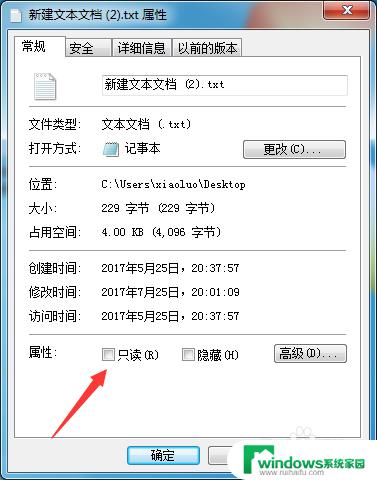
4.设置完成之后,就可以点击应用和确定,即可完成只读修改。
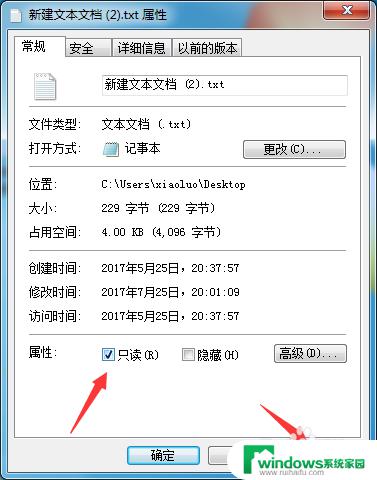
5.设置完成只读之后,打开该文件之后,进行修改该文件中内容
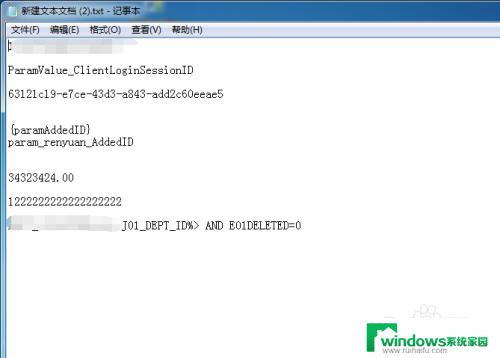
6.然后进行保存该文件,可以看到的文件无法直接保存。需要另存为该文件。说明只读设置完成了。
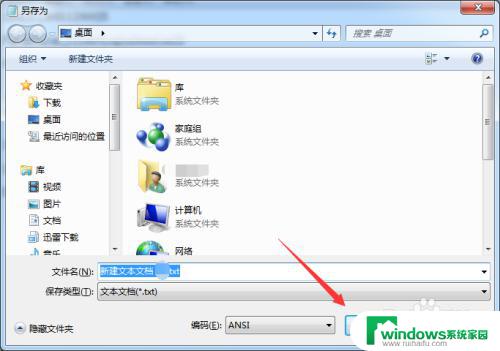
以上就是如何将文件设置为只读文件的全部内容,如果您还有疑问,可以参考小编的步骤进行操作,希望这些步骤能对您有所帮助。